Обзор Extreme Picture Finder: как загрузить изображения с веб-сайта?
В эпоху цифровых технологий возможность эффективно загружать изображения с веб-сайтов может стать ценным активом для различных целей, таких как исследования, личные проекты или творческие начинания. Extreme Picture Finder — это специализированный инструмент, предназначенный для оптимизации этого процесса. В этой статье представлен подробный обзор Extreme Picture Finder, выделены его основные функции и представлено пошаговое руководство по его использованию для загрузки изображений с веб-сайта.
1. Что такое Extreme Picture Finder?
Extreme Picture Finder (EPF) — это программное приложение, разработанное Extreme Internet Software для Windows пользователи. Он облегчает автоматическую загрузку изображений, музыки, видео и других типов файлов с веб-сайтов. Программное обеспечение спроектировано так, чтобы быть одновременно мощным и удобным для пользователя, что делает его доступным для широкого круга пользователей, от обычных любителей до профессионалов, которым необходимы более сложные возможности загрузки.
2. Основные функции Extreme Picture Finder
Прежде чем использовать Extreme Picture Finder, давайте углубимся в основные функции этого веб-загрузчика изображений:
- Интерфейс разработан интуитивно понятным и простым, что позволяет пользователям легко перемещаться и использовать программное обеспечение.
- EPF может автоматически просматривать веб-страницы и находить изображения, переходя по ссылкам, чтобы глубже изучить контент сайта.
- Пользователи могут указать типы файлов для загрузки (например, только изображения JPEG) и установить ограничения на размер, чтобы исключить небольшие миниатюры изображений.
- EPF включает в себя встроенную поисковую систему, которая может находить изображения по ключевым словам, получая доступ к различным онлайн-базам данных и хранилищам изображений.
- Программное обеспечение поддерживает одновременную загрузку нескольких проектов, что делает его эффективным для обработки больших объемов изображений.
- EPF предлагает поддержку прокси-сервера, которая полезна для обеспечения конфиденциальности или обхода региональных ограничений.
- Опытные пользователи могут настроить такие параметры, как количество одновременных подключений и скорость загрузки, для оптимизации производительности.
- Extreme Picture Finder предлагает множество предварительно настроенных шаблонов, позволяющих пользователям быстро начать свои проекты без необходимости тщательной настройки.
Загрузка изображений с веб-сайтов может быть упрощена с помощью Extreme Picture Finder. Ниже приведено подробное пошаговое руководство по использованию Extreme Picture Finder для эффективной загрузки изображений с веб-сайта.
3. Как загрузить изображения с веб-сайта с помощью Extreme Picture Finder?
Шаг 1 : Загрузите установщик с веб-сайта Extreme Picture Finder и следуйте предоставленным инструкциям по установке. После установки откройте Extreme Picture Finder.
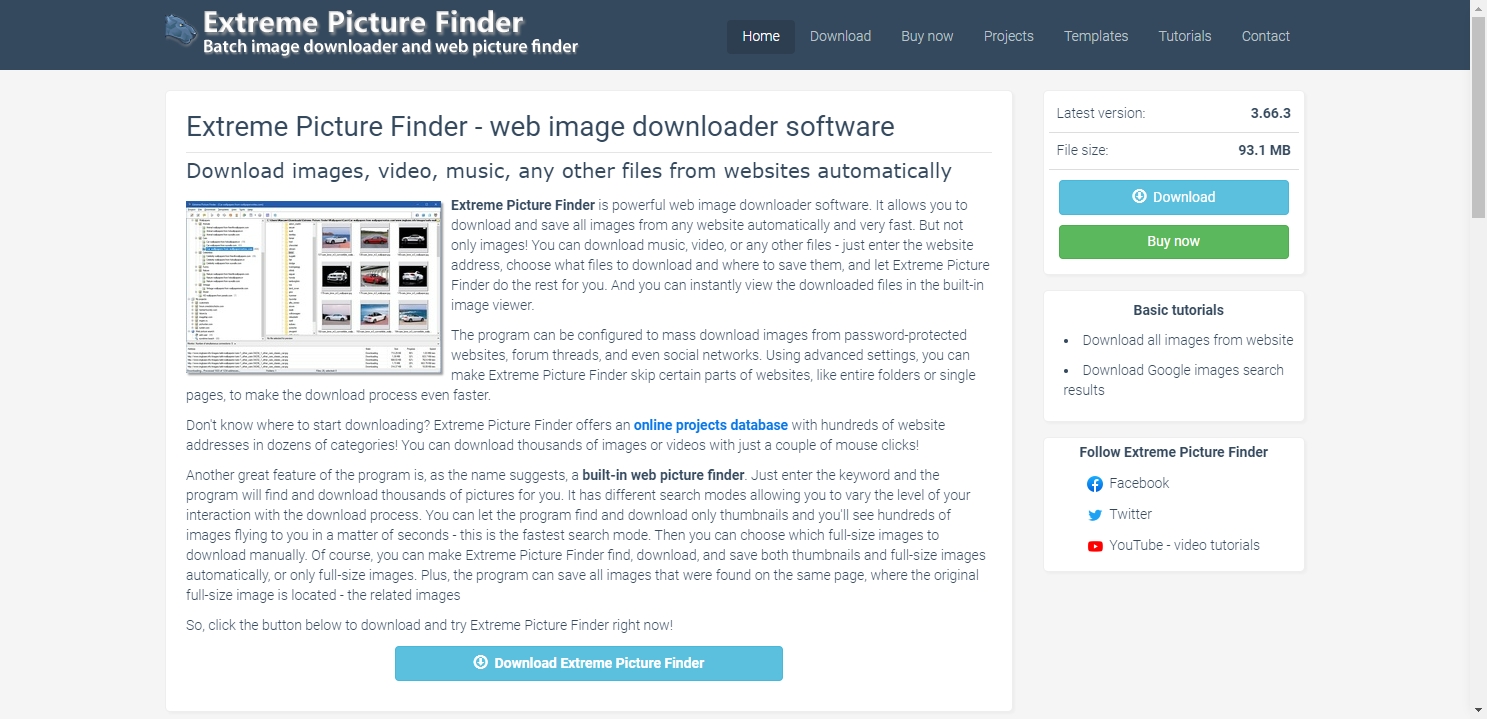
Шаг 2 : нажмите кнопку « Новый проект » на панели инструментов, а затем введите URL-адрес веб-сайта, с которого вы хотите загрузить изображения с помощью EPF.
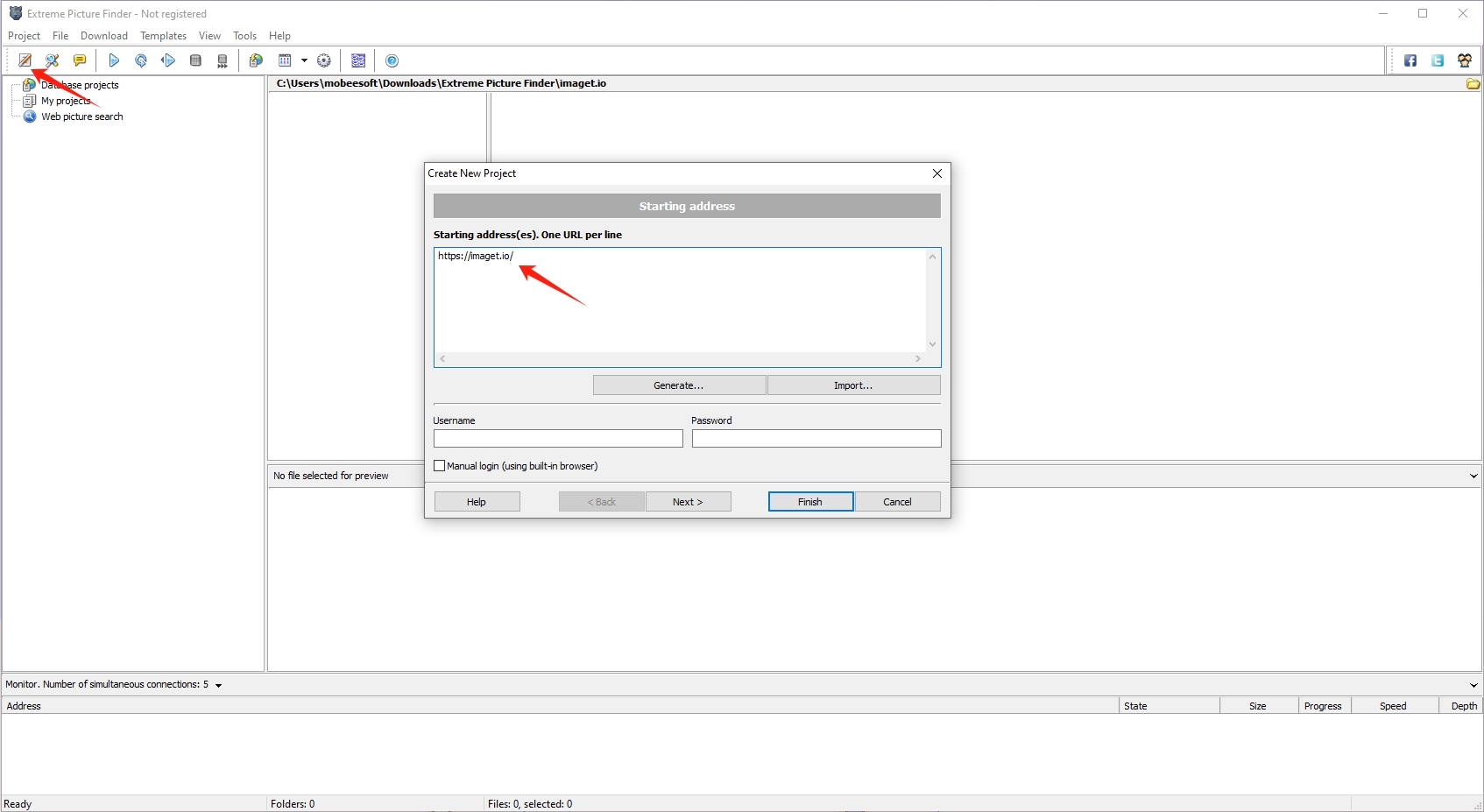
Шаг 3
: укажите типы файлов для загрузки и установите ограничения на размер. Например, выберите только файлы изображений (JPEG, PNG и т. д.) и установите минимальный размер, чтобы исключить миниатюры.
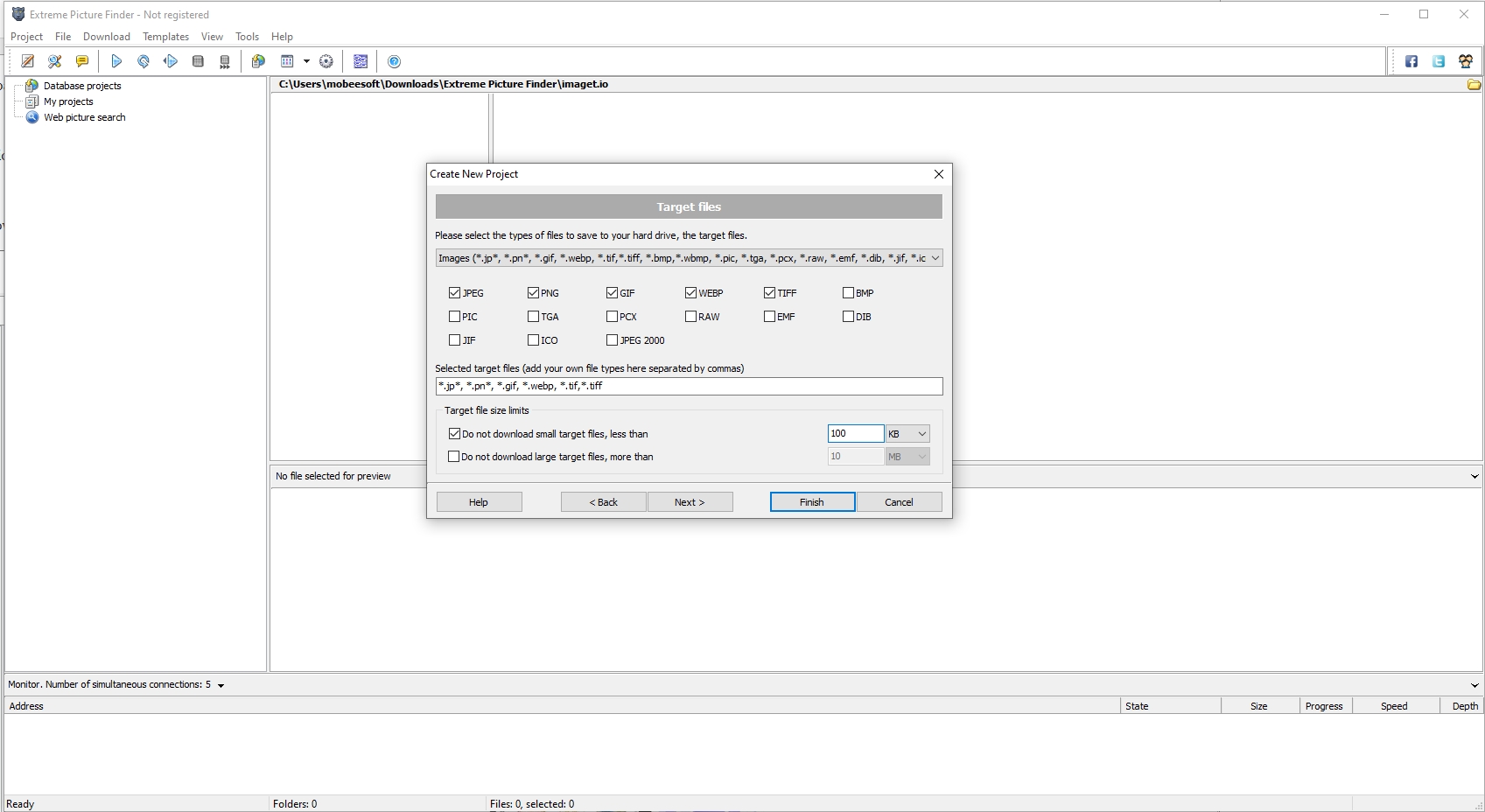
Шаг 4 : После настройки параметров нажмите « Заканчивать «, и EPF начнет сканировать веб-сайт и загружать изображения в соответствии с вашими критериями, вы можете приостановить и возобновить загрузку в любое время.
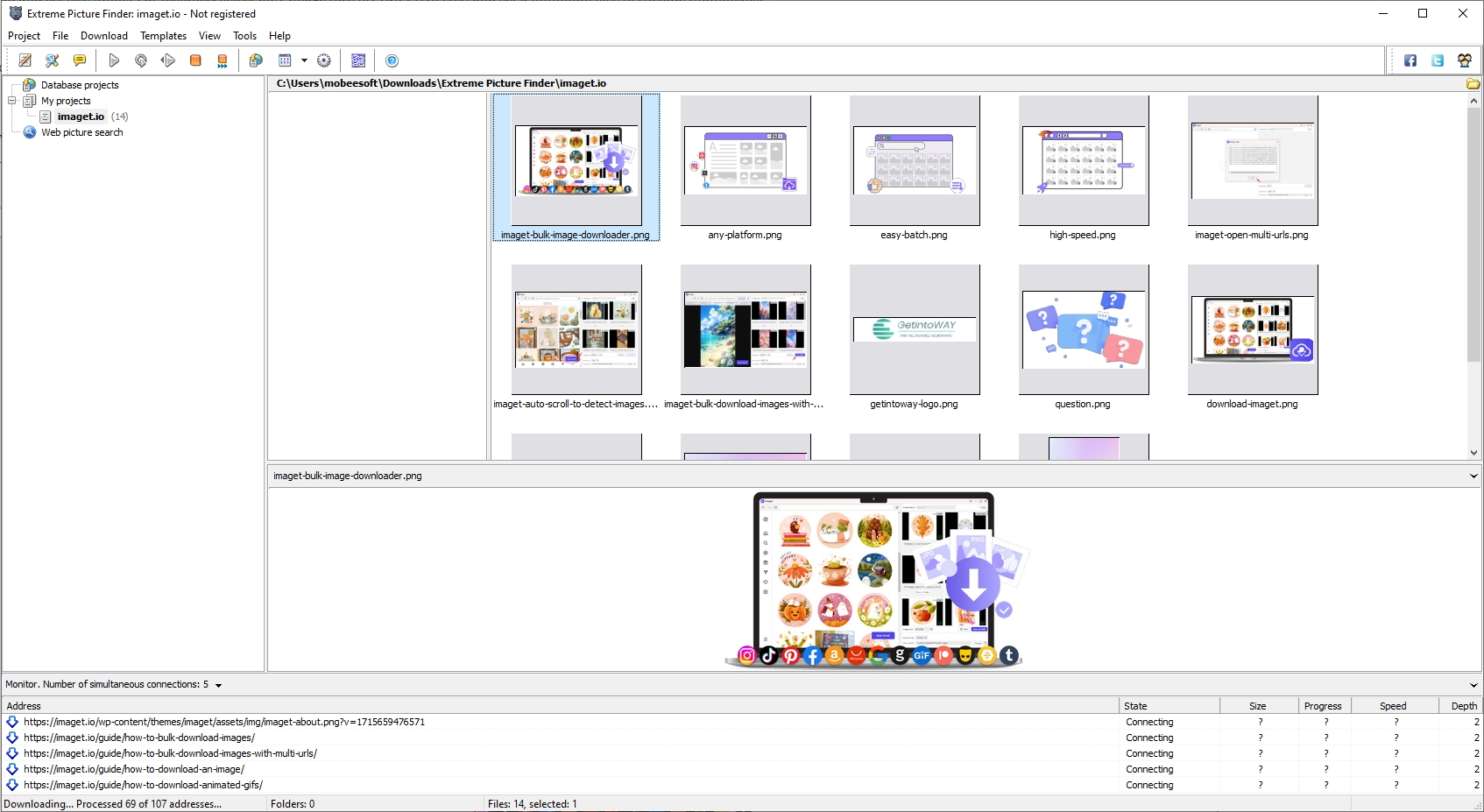
Шаг 5 : в основном интерфейсе отображается ход загрузки, включая количество найденных и загруженных файлов, а также обнаруженные ошибки. После завершения загрузки вы сможете получить доступ к изображениям непосредственно из указанной папки загрузки.
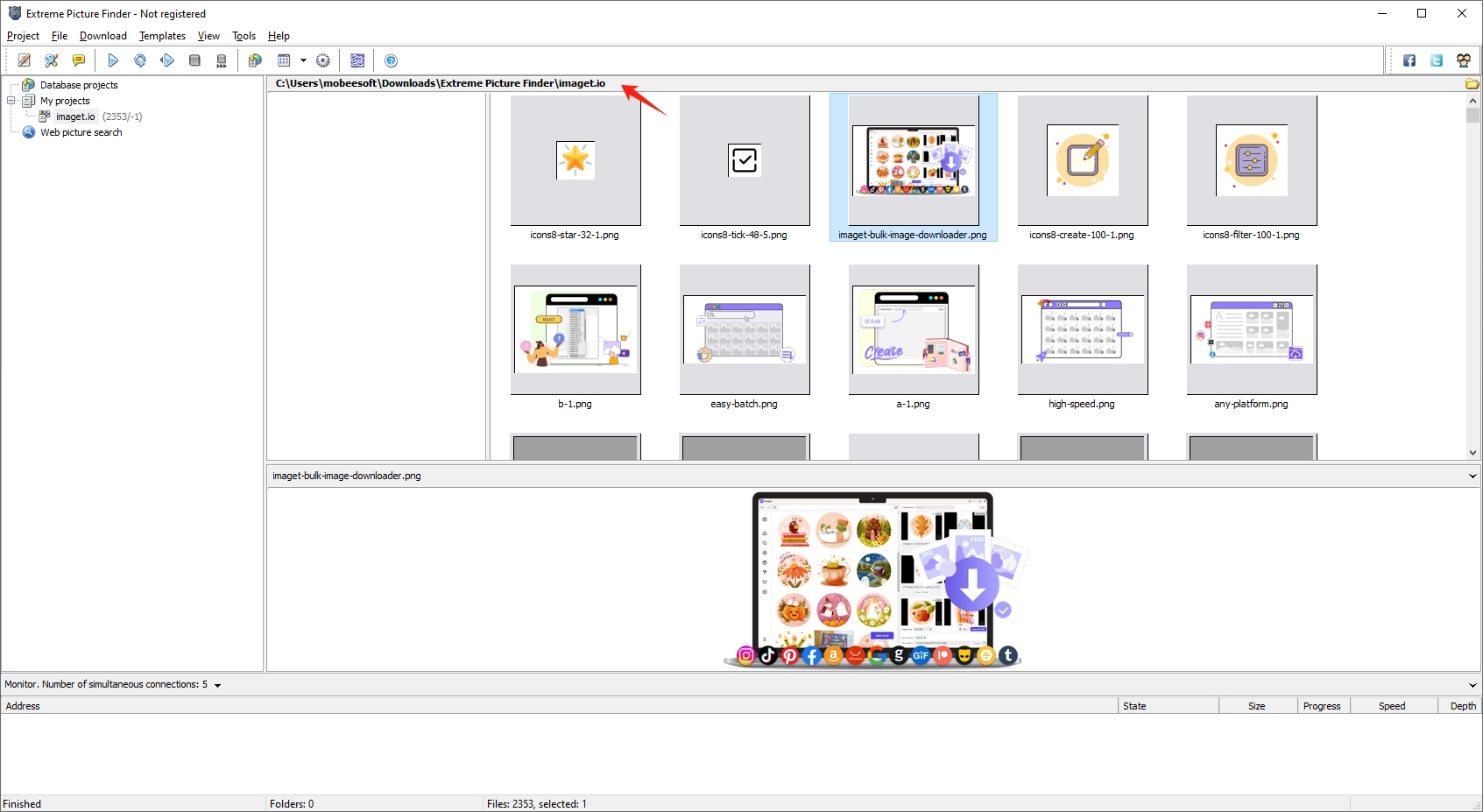
4. Extreme Picture Finder: плюсы и минусы
| Плюсы | Минусы |
|
|
5. Лучшая альтернатива экстремальному поиску изображений: Imaget
Для пользователей, ищущих альтернативу Extreme Picture Finder, Imaget достойный внимания вариант. Imaget — это мощный пакетный загрузчик изображений, который помогает загружать полноразмерные изображения и GIF-файлы с самых разных веб-сайтов, включая платформы социальных сетей, хостинги изображений, галереи, форумы и многое другое. Imaget имеет интуитивно понятный и простой интерфейс, который подойдет пользователям всех уровней квалификации. Кроме того, он также предлагает различные параметры фильтров, позволяющие пользователям указывать типы, размеры и другие параметры файлов, чтобы гарантировать загрузку только соответствующих изображений.
Шаг 1 : Просто нажмите кнопку ниже, чтобы загрузить и установить. Imaget на ваше Windows или Mac устройство. Следуйте инструкциям на экране, чтобы завершить установку и запустить. Imaget .
Шаг 2 : скопируйте URL-адрес веб-страницы с изображениями, которые вы хотите загрузить, и поместите его в Imaget интерфейс. Нажмите « Автопрокрутка " иметь Imaget прокрутите страницу и отобразите все фотографии.
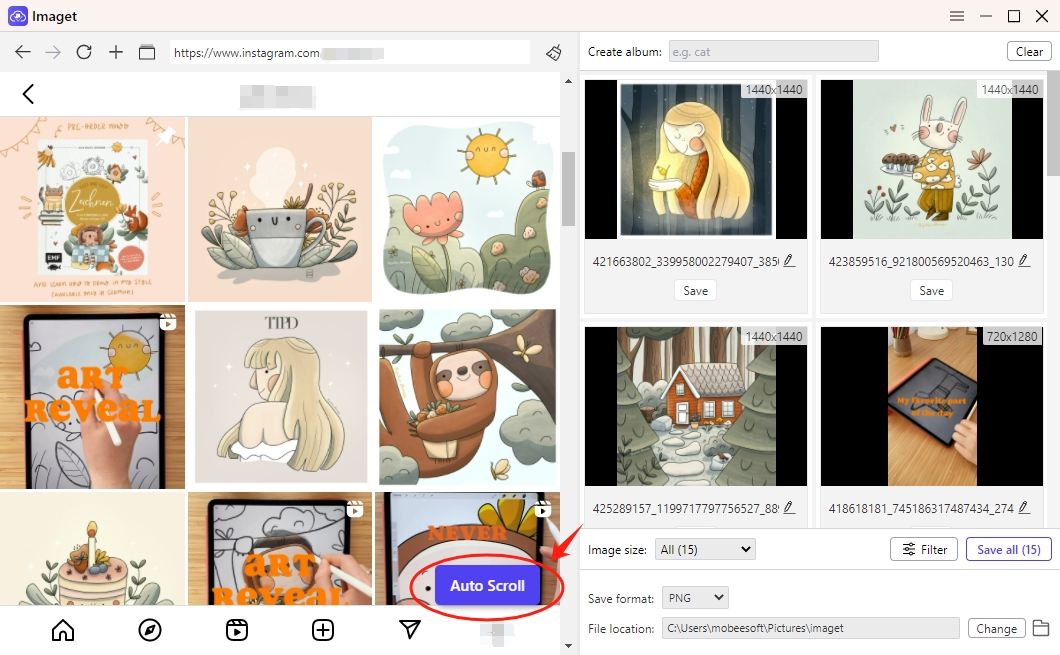
Шаг 3 : вставив URL-адреса в Imaget и нажав « Начинать «вы можете загружать изображения с нескольких веб-страниц одновременно. Imaget каждая страница будет открываться в новой вкладке для поиска изображений.

Шаг 4 : выберите изображения, которые вы хотите загрузить. Imaget , затем настройте параметры, такие как папка загрузки по умолчанию и параметры фильтра, в соответствии со своими потребностями.

Шаг 5 : Чтобы начать массовую загрузку, выберите опцию «Сохранить все». После завершения загрузки перейдите в назначенную папку загрузки, чтобы найти все загруженные изображения на вашем устройстве.

Заключение
Extreme Picture Finder — это надежный инструмент для загрузки изображений с веб-сайтов, предлагающий ряд функций, которые подойдут как новичкам, так и опытным пользователям. Его удобный интерфейс, мощные возможности сканирования и настраиваемые параметры делают его отличным выбором для эффективного поиска изображений. Однако для тех, кому нужно кроссплатформенное решение или кто предпочитает более низкую цену, Imaget представляет собой жизнеспособную альтернативу со своим набором преимуществ. Понимая особенности Imaget , пользователи могут загрузить все изображения с любого веб-сайта в несколько кликов, предложите скачать Imaget и попробовать.
- Знакомьтесь, gallery-dl Coomer DDOS Guard? Попробуйте эти решения.
- Как скачать изображения в формате .jpg_orig?
- Как загружать изображения и GIF-файлы NSFW?
- Как скачать альбомы из JPG Fish (jpg6.su)?
- Почему загруженные мной изображения не отображаются в галерее?
- Ваши инструменты для бесплатной загрузки манги Clevatess
- Знакомьтесь, gallery-dl Coomer DDOS Guard? Попробуйте эти решения.
- Как скачать изображения в формате .jpg_orig?
- Как загружать изображения и GIF-файлы NSFW?
- Как скачать альбомы из JPG Fish (jpg6.su)?
- Почему загруженные мной изображения не отображаются в галерее?
- Ваши инструменты для бесплатной загрузки манги Clevatess
- Как устранить проблему с загрузкой фотографий в Chrome?
